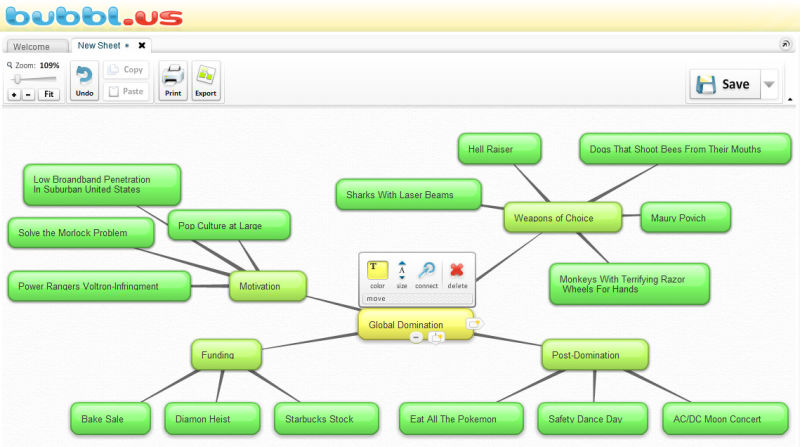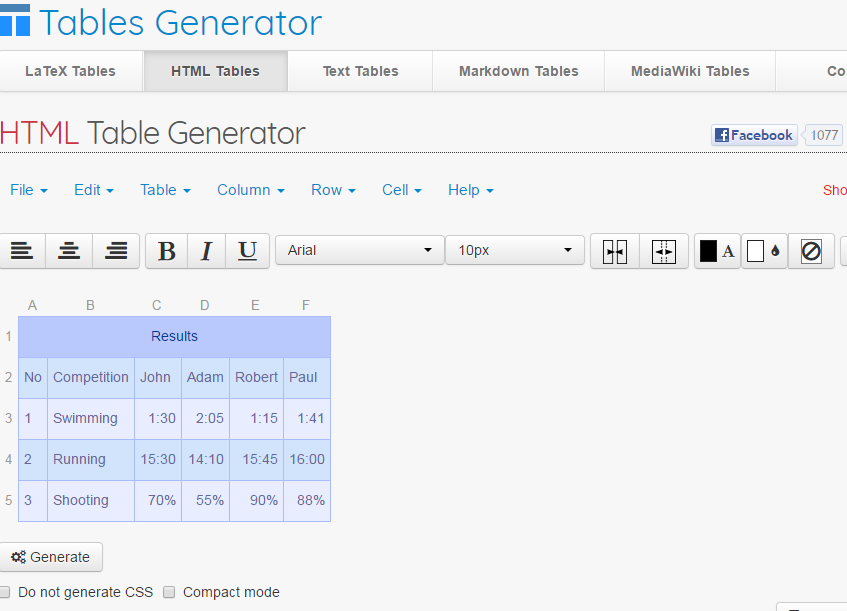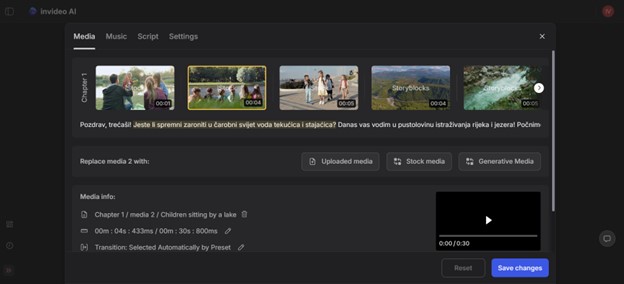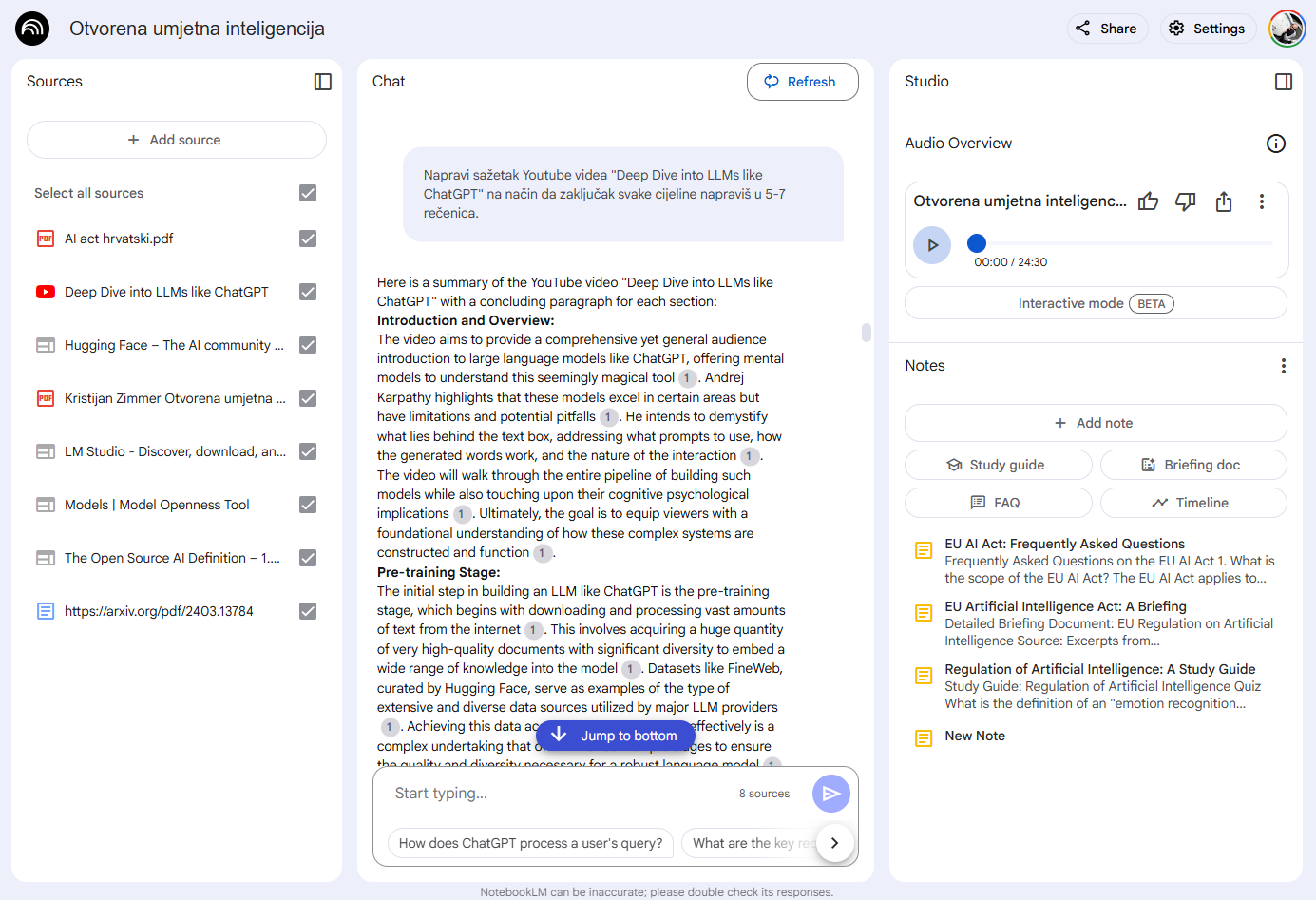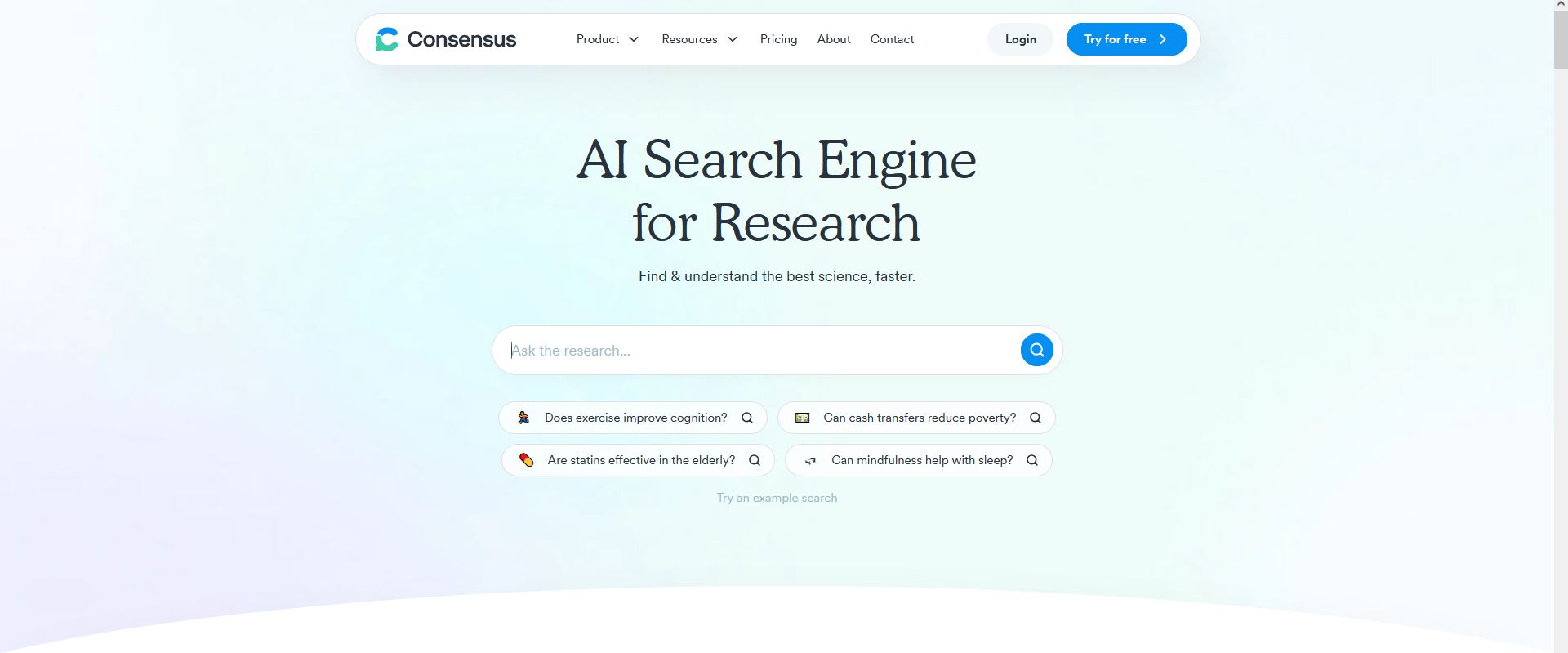Lino je alat sličan online oglasnoj ploči na koju se mogu dodavati elementi zvani “stickies”. “Stickies” su elementi koji mogu sadržavati tekst (izgledaju poput “Post-it” papirića), slike, video ili dokument. Alat je prilagođen za najnovije varijante preglednika Chrome, Firefox i Safari i dostupan je kao mobilna aplikacija za Android i iOS uređaje. Moguće ga je isprobati bez prethodne registracije. Alat je besplatan za korištenje, a registrirati se može klasičnim načinom ili prijavom putem Google, Twitter ili Facebook korisničkog računa. Ako se prijavljuje nekim od postojećih korisničkih računa Google, Twitter, Facebook alat će zatražiti dopuštenje povezivanja, i potvrdu podataka za korisničko ime koje se može promijeniti u ovom koraku i e-mail adrese s kojom se povezuje.
Lino je alat sličan online oglasnoj ploči na koju se mogu dodavati elementi zvani “stickies”. “Stickies” su elementi koji mogu sadržavati tekst (izgledaju poput “Post-it” papirića), slike, video ili dokument. Alat je prilagođen za najnovije varijante preglednika Chrome, Firefox i Safari i dostupan je kao mobilna aplikacija za Android i iOS uređaje. Moguće ga je isprobati bez prethodne registracije. Alat je besplatan za korištenje, a registrirati se može klasičnim načinom ili prijavom putem Google, Twitter ili Facebook korisničkog računa. Ako se prijavljuje nekim od postojećih korisničkih računa Google, Twitter, Facebook alat će zatražiti dopuštenje povezivanja, i potvrdu podataka za korisničko ime koje se može promijeniti u ovom koraku i e-mail adrese s kojom se povezuje.
Nakon prijave/registracije prikazuje se glavno korisničko sučelje i vidljivo je sljedeće: dva kreirana platna za upoznavanje s alatom, platna na kojima su se dogodile izmjene, popularna javna platna i nedavno pregledana platna. Vidljivi su također i zadaci kojima se približava rok kao i pregled grupa koje je korisnik kreirao. Iz glavnog su korisničkog sučelja dostupne navigacije za pregled kreiranih platna, grupa, favorita, zadataka i koša za smeće (izbrisanih platna).
Lino alatu možete pristupiti na web adresi http://en.linoit.com/
Kada se kreira novo platno ponuđeno je nekoliko mogućnosti pokraj definiranja naziva. Moguće je odabrati željenu pozadinu iz već ponuđenih slika ili učitati vlastitu, a platno je također moguće postaviti na: privatno (nitko nema pristup osim autora), prikaz sadržaja (samo autor ima mogućnost dodavanja novog sadržaja) ili javno (svi imaju mogućnost pregleda i dodavanja novih elemenata). Omogućeno je dodavanje elemenata e-mailom i generirati RSS za platno.
Početno sučelje novog platna sadrži tri alatne trake na praznom prostoru za elemente i one se po potrebi mogu pomaknuti, sakriti ili fiksirati. U gornjem se desnom kutu sučelja nalazi glavna alatna traka gdje se nalaze svi elementi koji se mogu dodati na platno. U donjem se desnom kutu nalazi kalendar gdje se mogu vidjeti zadaci s definiranim rokovima i umanjeni prikaz platna. U donjem se lijevom kutu nalazi alatna traka koja prikazuje ostala dostupna platna za jednostavno prebacivanje i ikona za povratak na početno korisničko sučelje.
Dodavanje je novih elemenata jednostavno odabirom željenog elementa putem “drag and drop” funkcije i pomicanje elemenata na platnu. Od ponuđenih je elemenata moguće dodati papiriće “sticky”, slike, video i dokumente. Kada se dodaje novi papirić unosi se sadržaj, po želji oznake (tag), moguće je odrediti veličinu slova i boju, dodati neku posebu ikonu, odrediti specifičan datum/rok (due date). Može se odrediti je li papirić privatan i njegova boja i omogućeno je poslati papirić nekom korisniku i po želji zadržati kopiju. Kada se dodaje slika kao element moguće je odabrati sljedeće: tri veličine u kojima će se slika prikazati (mala, srednja i velika), efekt oko slike (normalno, bez sjene, okvir) i mogućnost odabira hoće li element biti privatan. Video je još jedan od mogućih elemenata koji se mogu naći na platnu, no moguće je dodati samo video putem URL-a, a ne i s vlastitog računala. Kao i ostale elemente, video može biti postavljen na privatan, a ujedno postoje upute za oblik URL-a kako bi se video ispravno pokazao. Posljednji su element dokumenti koji se postavljaju s korisničkog računala i moguće je dodati sljedeće: popratni opisni tekst, oznaku (tag), podesiti veličinu teksta i njegovu boju, definirati datum/rok i postavku je li element privatan. Svi se elementi mogu fiksirati na platno, kopirati na neko drugo postojeće platno ili poslati nekom korisniku, a neki se od elemenata mogu i okretati. Pomoću tagova jednostavnije je tražiti određene elemente na platnu. Klikom na željeni tag, svi elementi koji u sebi nemaju taj tag postat će prozirni kako bi se vidjeli samo traženi elementi.
Alat omogućava izradu grupa za jednostavniju suradnju između odabranih pojedinaca. Kod kreiranja grupe dodaje se njezin naziv, kratak opis, slika koja će imati funkciju ikone definira se članstvo u grupi koje se dijeli na: dostupno svima (administrator mora odobriti pristup), putem poziva i treća je mogućnost vezana za Mixi zajednicu. Važno je obratiti pozornost na naziv grupe jer sustav može javiti kako grupa s istim nazivom već postoji. Nakon kreiranja grupe definiraju se članovi koji se mogu pozvati putem korisničkog imena ili e-mail adrese i s kratkom porukom. Unutar istog je sučelja moguće vidjeti tko su svi članovi grupe, definirati dodatne administratore grupe i ukloniti pojedine članove. Svaka grupa ima posebno korisničko sučelje koje je gotovo identično običnom korisničkom sučelju. Razlika je u što se u grupnom sučelju vidi sadržaj kreiran unutar grupe. Uređivanje platna i dodavanje novih elemenata identično je klasičnoj korisničkoj varijanti uz dodatak oznake na pojedinom elementu što označava koji je korisnik kreirao element.
kreiranja grupe dodaje se njezin naziv, kratak opis, slika koja će imati funkciju ikone definira se članstvo u grupi koje se dijeli na: dostupno svima (administrator mora odobriti pristup), putem poziva i treća je mogućnost vezana za Mixi zajednicu. Važno je obratiti pozornost na naziv grupe jer sustav može javiti kako grupa s istim nazivom već postoji. Nakon kreiranja grupe definiraju se članovi koji se mogu pozvati putem korisničkog imena ili e-mail adrese i s kratkom porukom. Unutar istog je sučelja moguće vidjeti tko su svi članovi grupe, definirati dodatne administratore grupe i ukloniti pojedine članove. Svaka grupa ima posebno korisničko sučelje koje je gotovo identično običnom korisničkom sučelju. Razlika je u što se u grupnom sučelju vidi sadržaj kreiran unutar grupe. Uređivanje platna i dodavanje novih elemenata identično je klasičnoj korisničkoj varijanti uz dodatak oznake na pojedinom elementu što označava koji je korisnik kreirao element.
Lino u nastavi
Lino je alat odličan za samostalnu primjenu i skupnu suradnju. Idealan je za ulogu virtualne oglasne ploče, rješavanje istraživačkih zadataka i poticanje grupnog rada između učenika. Kao administrator, nastavnik ima kontrolu nad grupama koje je kreirao i rad učenika unutar grupa. Alat je odličan za projektni rad gdje učenici mogu postaviti prikupljene podatke i prikazati rezultate svog rada. Lino alat na taj način postaje i jedna vrsta medija za prezentaciju koja izlazi iz klasičnog načina npr. PowerPoint prezentacije. Jednostavnost alata omogućuje nastavnicima primjenu na različitim područjima. Jedini je nedostatak koji ne utječe na funkcionalnosti alata, a bi bio izvrstan dodatak suradnji, omogućen prozor za razmjenu poruka između članova grupa.